
「リンク集」は特に社内ポータルや部門ポータルなどでよくあるニーズです。
SharePoint でリンク集を作成する場合に思い浮かぶのは、アプリなら「リンクリスト」「注目リンクリスト」、Webパーツなら「コンテンツ エディター Webパーツ」「概要リンク Webパーツ」が挙げられると思います。
この中で「概要リンクWebパーツ」に関しては、サイトコレクションの機能で「発行インフラストラクチャ」がアクティブでないと利用できない事から環境により使用できないので、今回は対象外として、SharePoint でリンク集を実現する方法について解説をしていきます。
リンクリスト
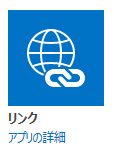
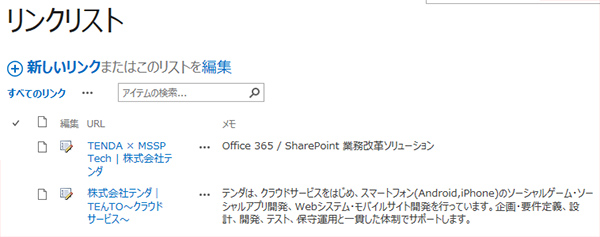
「リンクリスト」は古くから存在するアプリです。非常にシンプルなリストで、URL列にURLとリンク名を記載し、メモがあれば書くだけでリンクが作成されます。
現時点では「新しい表示(モダンUI)」では設定できませんが、「クラシック表示」であればリボンメニュー内にリンクリスト特有の「アイテムの並び順の変更」があり、並び順をソート関係なく手動で変更する事が可能です。
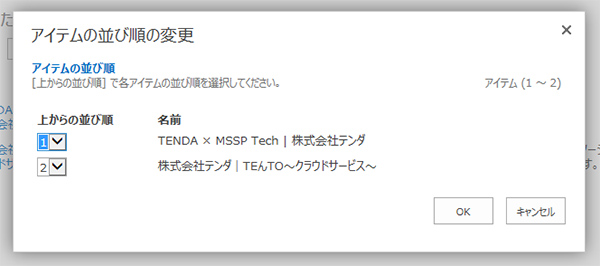
もちろんリンクリストはグループ化も可能なので、リンクが多くても整理できますね。
リンクリストはシンプルにテキストリンクのリンク集を作成する場合はベストなのですが、一点だけ足りない機能(かつ重要な点!)を挙げるとしたら、新しいタブで表示(target=”_blank”)ができない点です。
多くのリンク集では同じタブ内でのページ遷移は好まれないので、新しいタブを開いて表示する機能が標準で無い事はとても残念です。
Microsoft 365を用いた業務改善の支援をプロにしてもらうには
https://mssp.tenda.co.jp/office365/technology/
注目リンクリスト
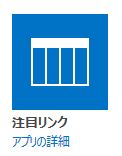

「注目リンクリスト」は SharePoint 2013 から新しく追加されました。
簡単にタイルリンクが作成できるので重宝されている方も多いのではと思います。リンクリストの弱点だった新しいタブ表示にも対応しているどころか、ダイアログ表示内にリンク先を表示させる事も可能です。また、並び順はアイテムの「順序」列に数字を入力する事でソートされます。
とても使い勝手の良さそうな「注目リンクリスト」ですが、強いて弱点を挙げるならば、基本設定でのカスタマイズ性に乏しい点でしょうか。
意外と一つ一つのタイルが大きい(150px × 150px)ので場所を取りますが、このサイズは変更できません。特に社内ポータルや部門ポータルのトップページの場合は、掲載すべきコンテンツが多いと思いますので、リンク集のタイル(ボタン)一つ一つが大きいのは、スペースを無駄に取ってしまい使いにくいと感じる方も多くいるのではないかと思います。
また、そのタイルの並びも1行のみの表示となり、2行以上に並べて表示することができません。
表示する横幅を越える数のタイル数がある場合は、カルーセルUIのように矢印アイコンが自動で表示されスライドで動かして確認することになります。一覧性が損なわれてしまい、欲しい情報がすぐに探せないなどのユーザビリティの課題があります。
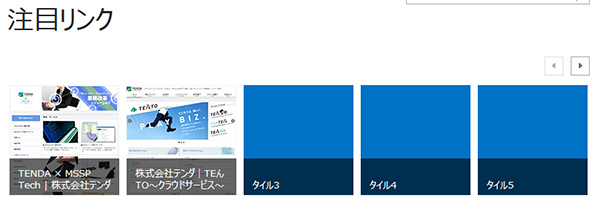
力技:コンテンツ エディター Webパーツ
![]()
SharePointで要件を満たすリンク集を作成するために、「コンテンツ エディター Webパーツ」を配置し、HTMLやCSSで実装する方法もあります。新しいタブでのリンク先の表示も実現でき、サイズも思い通りに変更できます。
HTMLやCSSで実装するので自由度も高くカスタマイズし易いといったメリットがある半面、残念なことにこちらにも残念な点があります。メンテナンス性に難があることです。
まず、当然ですがHTMLやCSSを理解している人がいないと管理ができません。いちいちエディターでページを編集しなければなりません。1度作成したら当分は編集・変更する事が想定されない場合や、HTMLのコーディングが得意でない人でも編集・管理できるようなマニュアルを用意するなら別ですが。
やはり、可能であるならば先に上げた「リンクリスト」や「注目リンクリスト」の2つのアプリのように、簡単にリンクを作成・編集・削除でき、誰にでも管理をしやすい方法を採るほうがきちんとリンク集を役立てることができるのではないでしょうか。
さて、ここまで「SharePointでリンク集を作成する」方法を紹介してきましたが、それぞれメリット・デメリットがありました。弱点を克服し広範囲にカバーできるのが『テンダ デザイン パッケージ』の「タイルリンク」です。
テンダ デザイン パッケージ「タイルリンク」
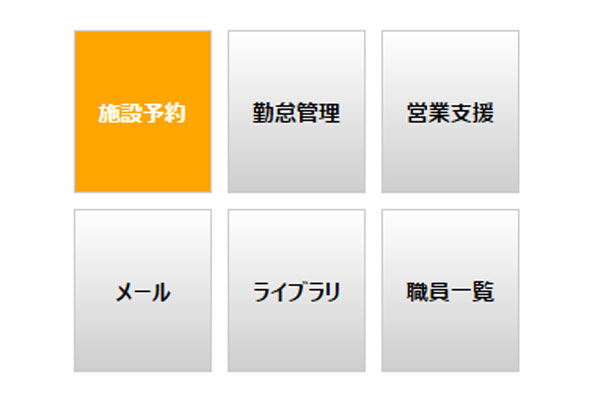
テンダ デザイン パッケージの「タイルリンク」は、ベースはシンプルでメンテナンスもラクな「リンクリスト」を利用しているので、作成・編集・削除といったリンクの管理にも手間がかかりません。
例えば、「注目リンクリスト」の長所であった、タイルリンクの背景に画像を設定することも「タイルリンク」は可能にしています。そして、「リンクリスト」では弱点だった新しいタブでの表示ができない点も「タイルリンク」は対応しています。
「注目リンクリスト」の弱点であったタイルを1行しか表示できないという点も克服し、「タイルリンク」では2行以上でも問題なく表示できるようになっています。例えば、3行3列で9個のタイルをキレイに表示させることも可能です。
つまり、テンダ デザイン パッケージの「タイルリンク」は、SharePoint のデフォルト機能である「リンクリスト」や「注目リンクリスト」の長所を活かし、ユーザビリティなどに弊害がある弱点が補完され、一覧性も高く情報が探しやすいタイル表示のリンク集を作成する、理想的な「SharePoint で『リンク集』を作成する」機能なのです。
社内ポータルや部門ポータルのトップページなどに欠かせない、デザイン性も良くメンテナンス性も高い、機能落ちしないリンク集としていかがでしょうか。
お問い合わせは『テンダ MS Tech お問い合わせフォーム』から承ります。お気軽にご相談ください。













